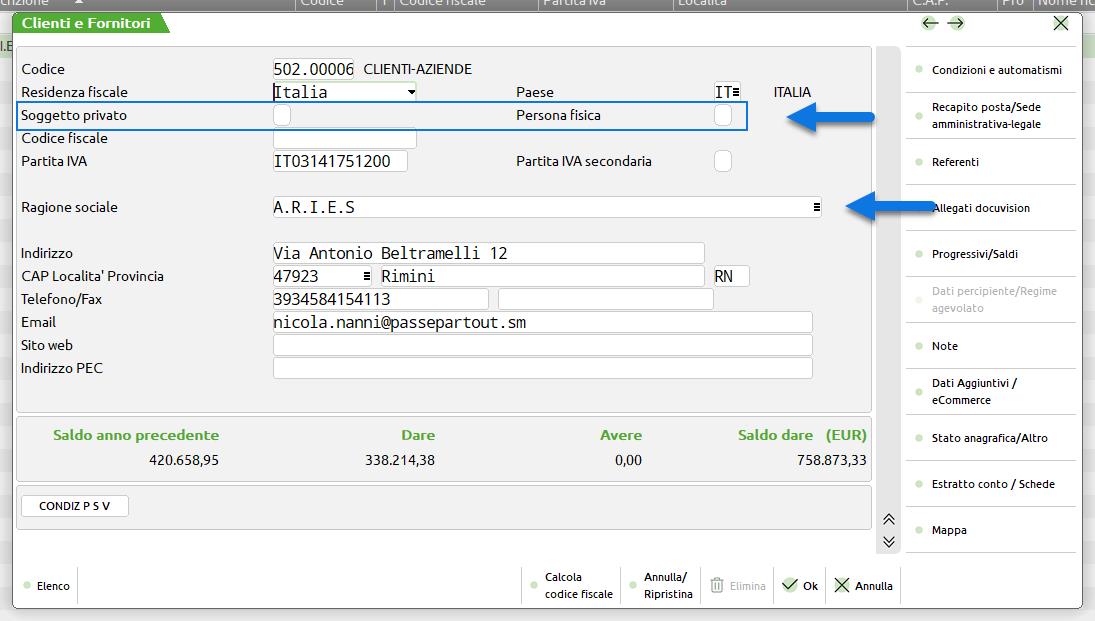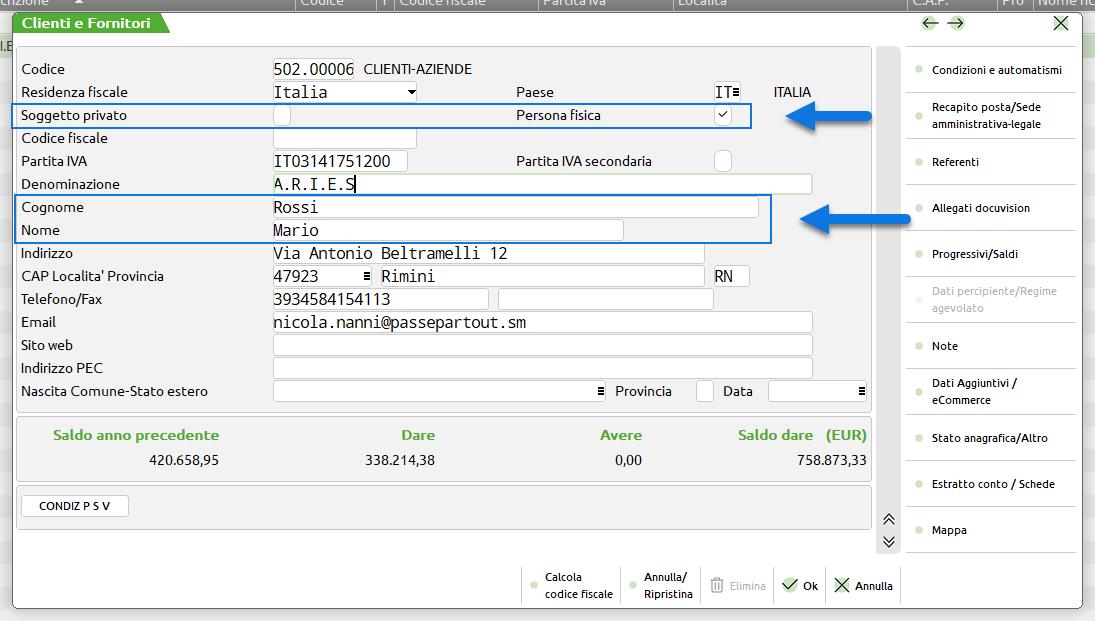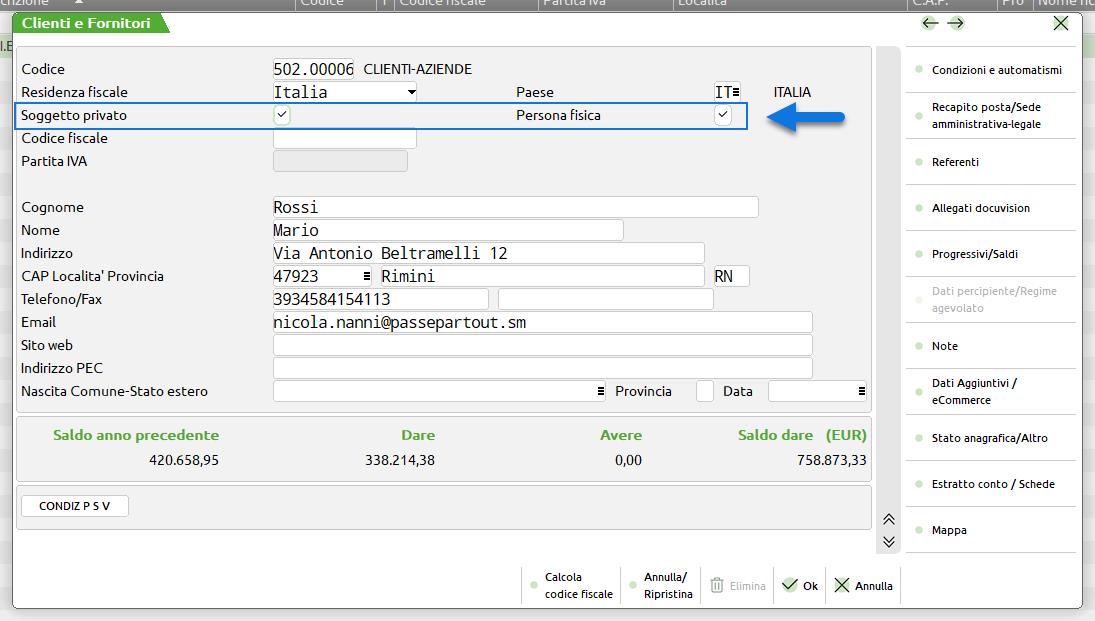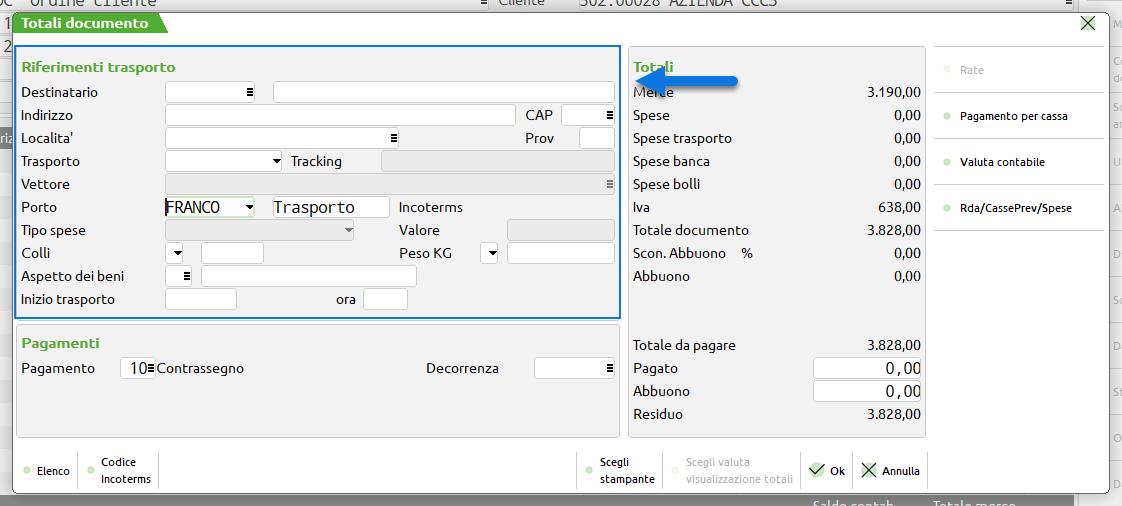CODIFICA AUTOMATICA DI NUOVE ANAGRFICHE UTENTE
Come indicato nei precedenti capitoli di questo manuale contestualmente all’ inserimento di un nuovo ordine Magento verranno create anche, in maniera completamente automatica, le anagrafiche di eventuali nuovi clienti non ancora codificati nella base dati gestionale.
In questo senso, la prima cosa da considerare è che il campo mail verrà utilizzato come campo chiave. In conseguenza di ciò
- nel caso in cui l’utente che ha effettuato l’ordine su Magento abbia utilizzato un indirizzo mail già presente nel database di Passweb (perché magari aveva già effettuato, in precedenza, un primo acquisto) in fase di importazione ordine possono verificarsi due diverse situazioni:
- l’utente presente nell’ordine in arrivo da Magento è un utente registrato sulla piattaforma terza. In questo caso verrà agganciata l’Anagrafica dell’utente che utilizza questa stessa mail e, eventualmente, ne verranno anche aggiornati i dati con quelli presenti nell’ordine che si sta acquisendo
- l’utente presente nell’ordine in arrivo da Magento è un utente Guest (Ospite) che non si è quindi registrato sulla piattaforma terza. In questo caso verranno valutati Nome e Cognome presenti nei dati dell’ordine che si sta acquisendo; se questi coincidono con quelli dell’anagrafica già presente in Passweb verrà agganciata questa stessa anagrafica. Se invece Nome e Cognome presenti sull’ordine non dovessero coincidere con quelli dell’anagrafica già presente in Passweb, verrà creata una nuova Anagrafica. In queste condizioni potremmo quindi ritrovarci tanto in Passweb, quanto ovviamente nel gestionale Passepartout, più anagrafiche utente con la stessa mail ma con Nome e Cognome diversi
- nel caso in cui invece l’utente che ha effettuato l’ordine su Magento abbia utilizzato un indirizzo mail non ancora presente nel database di Passweb, in fase di importazione ordine verrà creata, sul gestionale, una nuova Anagrafica Utente prelevando i dati necessari dall’indirizzo di fatturazione / spedizione presenti sull’ordine acquisito. Nello specifico:
- l’Email coinciderà con quella inserita dall’utente su Magento
- Nome / Cognome / Ragione Sociale / Codice VAT (Partita IVA) saranno esattamente quelli presenti sull’ordine acquisito da Magento in corrispondenza dei relativi campi dell’ indirizzo di fatturazione (Billing Address)
- La distinzione tra Utente Privato e Utente Azienda avverrà sulla base del campo Magento presente nell’ indirizzo di fatturazione (Billing Address) e utilizzato per gestire la partita IVA (campo VAT) .
Nel caso in cui tale campo dovesse essere valorizzato l’utente creato in Passweb (e conseguentemente nel gestionale Passepartout) sarà un utente di tipo Azienda. Inoltre:
- se dovesse essere valorizzato anche il campo “Azienda” presente sull’indirizzo di fatturazione di Magento, allora l’anagrafica creata sul gestionale sarà quella di una “normale” azienda (campo “Soggetto Privato” e “Persona Fisica” non selezionati) con Ragione Sociale impostata sul valore inserito dall’utente nel campo Azienda di Magento
- se il campo “Azienda” presente sull’indirizzo di fatturazione di Magento non dovesse essere valorizzato, allora l’anagrafica creata sul gestionale sarà quella di un’ azienda individuale (campo “Soggetto privato” non selezionato e campo “Persona Fisica” selezionato) con i campi Nome e Cognome impostati sui valori inseriti dall’utente nei relativi campi dell’indirizzo di fatturazione di Magento.
Al contrario, nel momento in cui il campo relativo alla partita IVA non fosse valorizzato l’utente creato in Passweb (e conseguentemente nel gestionale Passepartout) sarà invece un utente Privato (campi “Soggetto Privato” e “Persona Fisica” entrambi selezionati)
- I campi SDI e PEC necessari per la fatturazione elettronica verranno valorizzati con i dati inseriti dall’utente nei relativi campi Magento e secondo la mappatura impostata su Passweb, in fase di configurazione dell’Account, per i parametri “Campo Clienti PEC” e “Campo Clienti SDI” (per maggiori informazioni in merito a questa mappatura si veda anche quanto indicato nel precedente capitolo di questo manuale)
- Il campo relativo al Codice Fiscale verrà valorizzato con i dati inseriti dall’utente nel relativo campo Magento e secondo la mappatura impostata su Passweb, in fase di configurazione dell’Account, per il parametro “Campo Clienti Codice Fiscale”
- I campi Indirizzo / Nazione / CAP / Località / Provincia / Telefono presenti nell’anagrafica utente gestionale verranno valorizzati con i dati inseriti, su Magento, in corrispondenza dei relativi campi dell’ indirizzo di fatturazione (Billing Address)
- Nel caso in cui l’utente dovesse indicare in fase di ordine su Magento un indirizzo di spedizione diverso da quello di fatturazione tale indirizzo verrà automaticamente aggiunto, laddove possibile (quindi su Mexal), agli indirizzi di spedizione dell’utente (posto ovviamente che l’indirizzo indicato non fosse già stato associato in precedenza allo stesso utente)
ATTENZIONE! Eventuali valori inseriti per i campi SDI / PEC / Partita Iva sull’indirizzo di spedizione non verranno presi in considerazione. Per questo tipo di informazioni si farà sempre riferimento a quanto indicato sull’indirizzo di fatturazione e, conseguentemente, a quanto presente nella relativa anagrafica utente
In relazione agli indirizzi di spedizione / fatturazione occorre poi ricordare che, secondo quelle che sono le normali logiche di Passweb in merito alla gestione degli ordini, nel caso in cui l’utente dovesse utilizzare su Magento lo stesso indirizzo per fatturazione e spedizione merce nel piede del documento gestionale, all’interno della sezione “Riferimenti di Trasporto” non verrà inserito nessun indirizzo.
In queste condizioni tanto per la spedizione quanto per la fatturazione occorrerà quindi fare riferimento all’indirizzo presente sull’anagrafica dell’utente.
Nel caso in cui l’utente dovesse invece indicare un’ indirizzo di spedizione diverso da quello di fatturazione, allora oltre a codificare in maniera automatica il nuovo indirizzo di spedizione, tale indirizzo verrà anche inserito nel piede del documento all’interno sempre della sezione “Riferimenti di Trasporto”